Настройка параметров расчета
Панель управления «Расчет»

Панель управления находится в верхней части листа «Расчет» и состоит из нескольких групп настроек, которые подробно описаны ниже:
- Рассчитать – режим расчета: расход ингредиентов или себестоимости изделия.
- Задание на расчет – управление заданием на расчет.
- Себестоимость – выбор группы цен ингредиентов для расчета себестоимости.
- Текстовые указания – компоновка текста в рецептах (результатах расчетов).
- Оформление – настройка вида и формата рецептов (результатов расчета).
1. Выбор режима расчета
- Расход ингредиентов.
- Себестоимость изделий.
2. Группа настроек «Задание на расчет»
3. Группа настроек «Себестоимость»
Описание в разработке. Возникли вопросы? – Напишите!
4. Группа настроек «Текстовые указания»

Примечание: ширина столбца для текстовых указаний автоматически подгоняется по свободному месту на листе формата А4.

4.1. Опция «технология справа» – указания по технологии приготовления вставляются справа от таблицы соответствующего слоя кондитерского изделия.
4.2. Опция «под слоем» – указания по технологии приготовления вставляются под таблицей соответствующего слоя кондитерского изделия.

4.3. Опция «под рецептом» – все указания по технологии приготовления (для всех слоев) и прочие заметки собираются вместе и вставляются единым текстовым блоком в самый конец рецепта (под таблицей итогов по кондитерскому изделию)
4.4. Опция «не выводить» – указания по технологии приготовления и текстовые заметки в результаты расчета не включаются
Примечание: кроме указаний по технологии приготовления, рецепты могут содержать любые заметки (см. пример). Заметки вставляются в результаты расчета «по месту» (в той же последовательности, как строки в оригинальном рецепте). Опция «Текстовые указания: не выводить» отключает вставку в результаты расчета и технологии приготовления, и заметок.
5. Группа настроек «Оформление»
Примеры использования опций настройки оформления результатов расчета:
5.1. Опция «Подкрашивать группы столбцов»
Пример результатов расчетов с включенной опцией «Подкрашивать группы столбцов»: в задании на расчет было указано 3 торта по одному и тому же рецепту, но разного размера (1 торт диаметром 18 см – Петровым, 1 торт диаметром 20 см – Сидоровым, 3 торта диаметром 22 см – Ивановым). Для удобства просмотра каждый типоразмер торта подкрашен своим цветом пастельных тонов.
Пример листа рецепта с выключенной опцией «Подкрашивать группы столбцов»
Сводный чек-лист потребности в ингредиентах на группу заказов с включенной опцией «Подкрашивать группы столбцов». Каждый типоразмер торта подкрашен своим цветом пастельных тонов.
Сводный чек-лист потребности в ингредиентах на группу заказов с выключенной опцией «Подкрашивать группы столбцов».
5.2. Опции «Объединить одинаковые ячейки» и «Скрыть лишние столбцы»
Чтобы вы могли оптимизировать процесс приготовление крема, бисквитов, начинок (приготовить за раз тот объем, который позволяет ваше оборудование), программа всегда рассчитывает три значения расхода каждого ингредиента:
- На один слой.
- На количество слоев, заданное в оригинальном рецепте.
- На количество кондитерских изделий, указанных в задании на расчет.
Опции «Объединить одинаковые ячейки» и «Скрыть лишние столбцы» предназначены для того, чтобы облегчить чтение данных или понимание хода расчета.
Пример результатов расчетов с выключенными опциями «Объединить одинаковые ячейки» и «Скрыть лишние столбцы»: отображаются все три столбца. Этот режим предназначен для отработки новых рецептов и детальной проверки, как выполнен расчет.
Пример результатов расчетов с включенной опцией «Объединить одинаковые ячейки» и выключенной опцией «Скрыть лишние столбцы». В случае если значения в соседних столбцах совпадают, то программа объединяет их в одну ячейку, это облегчает чтение и анализ цифр.
Пример результатов расчетов с включенными опциями «Объединить одинаковые ячейки» и «Скрыть лишние столбцы» для простого случая, когда все слои встречаются в изделии только один раз и задан расчет на 1 изделие. Наиболее компактный и оптимальный вариант для повседневного использования.